让珍贵影像永存:将VCD光盘内容复制到电脑的实用指南
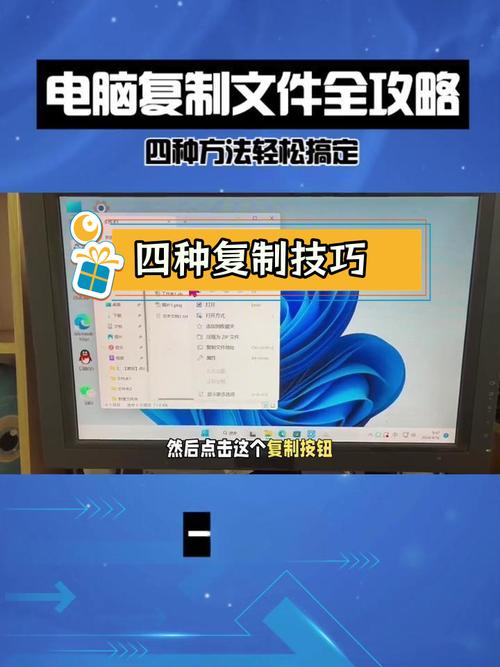
在数字洪流的今天,那些承载着珍贵回忆或重要资料的VCD光盘,正面临着物理老化、播放设备难寻的困境,作为影像资料保存的爱好者,我深知将VCD内容安全转移到电脑硬盘的重要性,这不仅是为了方便随时观看,更是对珍贵记忆的一种负责任备份,下面,我将详细分享经过验证的、将VCD光盘内容复制到电脑的方法,操作简单,安全可靠。
理解VCD光盘结构:复制的基础
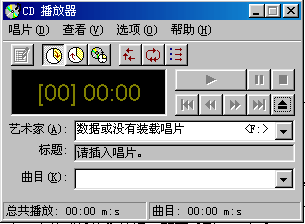
VCD光盘不同于普通的数据CD,它内部包含的是特定的视频文件(通常是DAT格式文件)和音频轨道,存储在标准的MPEGAV和SEGMENT文件夹中,我们复制的目标,就是获取这些核心的影音文件,理解这一点,能帮助我们更精准地找到需要的内容。
准备工作:确保顺利复制的关键

-
硬件准备:
- 光驱: 电脑需要一个能读取CD光盘的光驱,大部分DVD光驱和刻录机都能兼容读取VCD,如果你的电脑没有内置光驱,一个可靠的外置USB光驱是必备的,请确保光驱工作正常,读盘顺畅。
- VCD光盘: 检查光盘是否有严重划痕或污渍,轻微的污渍可用柔软的无绒布(如眼镜布)由中心向外缘轻轻擦拭,严重损坏的光盘可能无法读取。
- 存储空间: 确保电脑硬盘有足够的空间,一张标准VCD(约74/80分钟)的内容通常在650MB到800MB左右。
-
软件准备(推荐选择):
- 文件资源管理器 (Windows) / Finder (Mac): 最基础的方法,适用于仅需复制
DAT文件的情况,但可能无法处理所有光盘或抓取音轨。 - 专业光盘复制/抓取软件:
- ImgBurn (Windows,免费且经典): 功能强大,可精确复制光盘内容为镜像或抓取音轨。
- VLC Media Player (跨平台,免费): 不仅是个播放器,还能用来将VCD内容转换并保存为电脑视频文件(如MPEG, MP4)。
- HandBrake (跨平台,免费): 强大的视频转码工具,需要先复制出
DAT文件或使用其他工具抓取镜像后才能进行转换压缩。 - Exact Audio Copy (EAC,Windows,免费): 主要用于高质量音频CD抓取,但也能用于VCD音轨的精确提取(如果VCD包含独立音轨)。
- 选择建议: 对于大多数用户,直接复制
DAT文件(方法一)或使用ImgBurn制作镜像(方法二)是最简单直接保留原始内容的方式,若需转换格式方便播放,可结合使用VLC或HandBrake。
- 文件资源管理器 (Windows) / Finder (Mac): 最基础的方法,适用于仅需复制
直接复制DAT文件(最常用、最直接)
这是最直观、最接近“复制粘贴”概念的方法,适合大部分情况。
- 放入光盘: 将VCD光盘放入电脑光驱,等待几秒钟,让系统识别。
- 打开光盘目录:
- Windows: 打开“此电脑”或“计算机”,找到代表光驱的盘符(通常显示为CD驱动器),双击打开。
- Mac: 光盘图标通常会出现在桌面或Finder边栏,双击打开。
- 定位核心文件夹: 进入光盘根目录后,你会看到几个文件夹,找到名为
MPEGAV的文件夹并打开它。 - 复制DAT文件: 在
MPEGAV文件夹内,你会看到一个或多个以.DAT为后缀的文件(AVSEQ01.DAT,MUSIC01.DAT等),这些文件就是VCD的实际影音内容,通常最大的那个文件就是主影片文件,选中你需要的一个或多个.DAT文件。 - 粘贴到电脑: 右键点击选中的文件,选择“复制”,然后导航到你电脑上想要保存这些文件的文件夹(我的视频”、“VCD备份”等),右键点击空白处,选择“粘贴”,等待文件复制完成。
- 重命名(可选): 复制完成后,你可以将
.DAT文件后缀改为.mpg,因为DAT文件本质就是MPEG-1视频流,重命名后许多播放器(如VLC、PotPlayer)就能直接识别播放了。重要提示: 直接重命名文件本身(在文件名上右键->重命名),不是转换文件格式。
创建光盘镜像(完整备份原盘结构)
如果你想完整保留VCD光盘的所有信息(包括菜单结构,如果VCD有的话),或者光盘读取不太顺畅时,制作镜像(.ISO 或 .BIN/CUE)是更优选择,推荐使用 ImgBurn。
- 启动ImgBurn并选择模式: 打开ImgBurn软件,在主界面选择 “Create image file from disc”(从光盘创建镜像文件)。
- 选择源光驱: 在“Source”下拉菜单中,确保选择了你的VCD光驱。
- 设置目标镜像文件: 在“Destination”区域,点击文件夹图标,选择你想保存镜像文件的路径,并为镜像文件命名(
我的VCD备份.iso)。 - 开始读取: 点击下方的大按钮(通常是带有光盘和向下箭头图标的按钮)开始读取光盘并创建镜像文件,这个过程需要一些时间,取决于光驱速度和光盘状态,请耐心等待,避免震动电脑。
- 完成: 当进度条完成并提示“操作成功完成”时,镜像文件就创建好了,这个
.ISO文件就是VCD光盘的完整数字副本。
如何使用镜像文件?
- 挂载镜像: 可以使用虚拟光驱软件(如 Windows 10/11 内置的“装载”功能:右键点击ISO文件->装载;或 Daemon Tools Lite)将
.ISO文件加载为一个虚拟光驱,像访问真实光盘一样访问里面的内容(包括MPEGAV文件夹)。 - 使用解压缩软件(如7-Zip)可以直接打开
.ISO文件,像访问压缩包一样找到并提取出MPEGAV文件夹里的.DAT文件。 - 刻录还原: 未来如果需要,可以使用ImgBurn的 “Write image file to disc” 模式将
.ISO文件刻录回一张空白CD-R,还原出VCD光盘。
使用VLC Media Player转换保存(适合直接转换格式)
如果你想在复制的同时直接将VCD内容转换成更通用的视频格式(如MP4),VLC是一个便捷的选择。
- 启动VLC并选择转换: 打开VLC播放器,点击顶部菜单栏的 “媒体” (Media) -> “转换/保存...” (Convert / Save...)。
- 选择光盘源: 在弹出的窗口中,切换到 “光盘” (Disc) 标签页。
- 配置光盘源:
- 在“光盘设备”中选择你的VCD光驱盘符。
- 确保“光盘类型”选择 “视频CD” (Video CD)。
- 勾选“无光盘菜单”(除非你需要保留菜单,但VLC对VCD菜单支持有限)。
- 选择转换目标: 点击右下角的 “转换/保存” (Convert / Save) 按钮。
- 设置转换参数:
- 在“配置文件”下拉菜单中,选择一个目标格式,“Video - H.264 + MP3 (MP4)”,这通常能在质量和兼容性之间取得良好平衡。
- 点击“浏览”按钮,选择保存转换后文件的位置和文件名(
我的VCD视频.mp4)。
- 开始转换: 点击 “开始” (Start) 按钮,VLC会开始读取VCD内容并实时转换为MP4文件,这个过程耗时较长,请耐心等待进度条完成。
重要提示与最佳实践
- 清洁光盘: 复制前务必清洁光盘表面,减少读取错误。
- 耐心是关键: 读取老旧光盘或制作镜像/转换时,速度可能较慢,甚至中途卡顿,保持耐心,避免强行弹出光盘或中断进程。
- 检查复制结果: 复制或转换完成后,务必在电脑上播放一下复制出来的文件(
.DAT/.mpg,.ISO挂载后播放,或转换后的.mp4等),确认内容完整、播放流畅,没有卡顿或花屏。 - 多张光盘管理: 如果有多张VCD(如连续剧),建议在电脑上建立清晰的文件夹结构,按光盘顺序或内容命名文件和文件夹,方便日后查找。
- 备份!备份!备份! 将复制到电脑的文件视为你的数字资产,务必在电脑硬盘之外,进行至少一次额外备份,可以使用外置移动硬盘、NAS(网络存储设备),或者可靠的云存储服务(注意隐私内容上传云端的风险),物理光盘会损坏,电脑硬盘也可能故障,双重或多重备份是保护珍贵记忆的最可靠方式。
- 版权意识: 请仅复制你拥有合法使用权的VCD光盘内容,尊重版权。 转移到电脑,绝不仅仅是简单的文件复制,它是对一段时光、一份情感的数字化封存,看着那些熟悉的画面在电脑屏幕上流畅播放,那份安心感是物理光盘无法比拟的,采用文中推荐的方法,尤其是直接复制DAT文件或制作完整镜像,能最大程度保留原始画质和内容,不要等到光盘彻底无法读取才行动,现在就动手,为你的珍贵VCD内容在数字世界安一个永久的家吧,这份付出,时间会证明它的价值。









评论列表 (0)